Most rövid arcszőrzetet fogunk készíteni Photoshopban. Én elkövettem 2 nagy hibát. Kemény ecsettel dolgoztam, fekete-fehér képen. Ti dolgozattok puha ecsettel! Sokkal jobb lesz. Ahhoz, hogy a képeket nagyobb felbontásban megnézd, kattints rájuk.
Először készítsünk 1 új réteget.
Most puha ecsettel szürke-fekete (attól függ milyen dús szőrzetet szeretnénk) színnel fessük be a szakáll helyét.
Ezután menjünk a Zaj Hozzáadása/Add Noise menüpontra és kb. 12%-ot adjunk hozzá.
A Sugaras életlenítés/Radial blur menüpontban: nagyítás —> legjobb —> 5.
A Rétegtulajdonságot állítsuk át Kemény Fény/Hard Light-ra.

Utolsó lépésben pedig Kép/Image —> Korrekciók/Adjustments —> Görbék/Curves. Itt lehet próbálgatni.
Sok sikert!
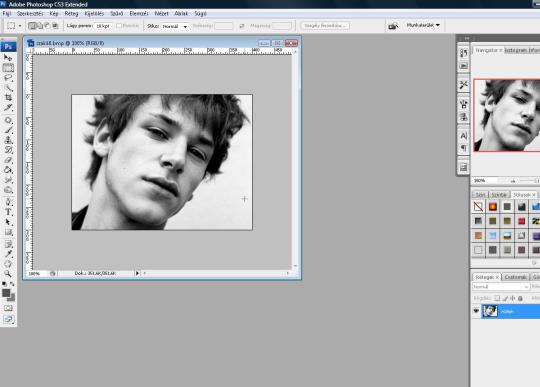
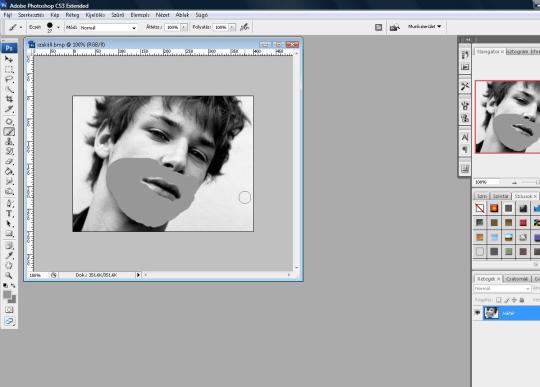
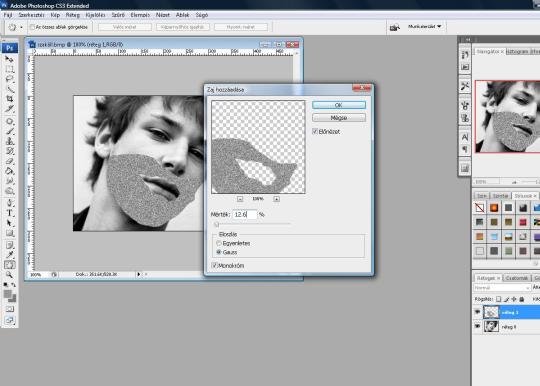
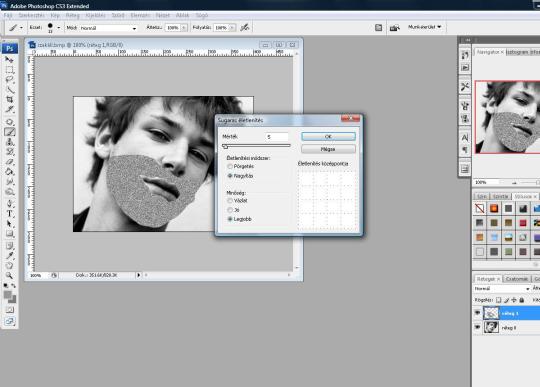
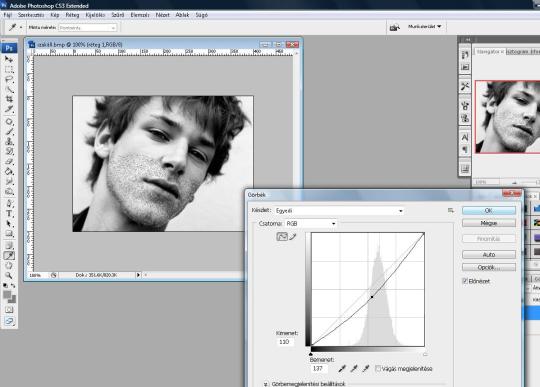







No, te legalább vetted a fáradtságot, és az angol menüpontokat is leírtad. Így már oké lenne. Van viszont egy építő jellegű javaslatom.
Attila, ha rosszul csináltad meg a tutorialt, nem túl elegáns dolog úgy hagyni! Én rosszul csináltam, de ti csináljátok jól! Ha tetszik, ha nem, neki kell fogni, és újból elkészíteni, és azt a változatot feltenni az oldalra. Ezt annál is inkább illik megtenni, mivel ezzel csak a saját trehányságodat minősíted. Egy tanár ne adjon ki hibás munkát a kezéből! Nem várhatod el, hogy akik ez alapján tanulnak, minőségi munkát végezzenek, mivel te sem végeztél. Ez nagyon rossz példamutatás. Tananyagot írni nagy felelősség, sok munkát kell egy-egy jó tutorialba belefektetni, ha már valaki erre adja a fejét. Én magam, általában néha előfordul, hogy 16-20 órákat is eltöltök azzal, hogy amit megjelentetek, az minőség legyen. Fércmunkából úgyis elég sok kering a weben, ha lehet, ne ezt a tendenciát kövessük.
Már csinálom a javított verziót csak kevés időm van rá.
Kíváncsian várom! Egyébként most jut eszembe, láttam régebben ennek az ellenkezőjét, hogy hogyan lehet megborotválni egy borostás fényképet. Úgy rémlik, talán a CG tutorialson láttam, esetleg plagizálom a tutort. De mégsem lesz plágium, hiszen, ha lehet, saját képeket fogok felhasználni az elkészítés során, és az eredeti angolt sem fogom egy az egyben lefordítani. Megcsinálom a saját elképzeléseim szerint, követve az eredetit, de maga a szöveg nem lesz annak a tükörfordítása. Úgyis sokkal jobb, ha magam fogalmazom meg a magyarázatokat hozzá. Ugyanis, én nemigen kedvelem a didaktikus tutorialokat, amik csak leírják a lépéseket egymás után (pl Filter/Blur/Gaussian Blur/2 pix), hanem igyekszem is elmagyarázni, hogy egy-egy lépésnél, miért is csináljuk azt, amit csinálunk. Szerintem így sokkal jobban megragadnak a tanultak. De ezek csak a személyes tapasztalataim.
Tehát ez így, ebben a formában nem számít lopásnak, mivel csak az ötlet lesz felhasználva. Az pedig, akár az én fejemből is kipattanhatna, nem igaz? ;)
a szőrzet anatómiájára is ügyelj. a pofán olyan magasan nem igen nő szőr :) az már farkasember szindróma :D száj körül se úgy nő… az állnál egész élethű…
egyébként a megoldás egyszerű: radír… be lehet borostázni az egész fejet, aztán leradírozni ott ahol nem kell. annak az élességével kell csak foglalkozni.
Attól függ, embere válogatja. Az én szakállam például éppen csak végigköveti az állkapocs ívét. De ha hiszed, ha nem, a seregben a századunkban volt egy gyerek, akin nem volt egy négyzetcentiméter, ahol ne lett volna szőrös! Talán csak a szembogara látszott ki, és ráadásul még sűrű fekete és göndör is volt! Talán csak a tenyere meg a nyelve nem volt az, tulajdonképpen, valami Csubakka és a magyar göndör szőrű mangalicadisznó, vadházasságából származó, emberhez igen hasonló humanoid volt. Még a homloka is szőrös volt neki. Na, képzelheted, amikor megparancsolták neki, hogy borotválkozzon meg! Az arcáról és az ajka fölül leborotválta a szőrt, és úgy nézett ki, mint a mesebeli félig nyúzott bakkecske, az Alien, és a yeti keveréke. Olyat te még horrorfilmbe sem láthattál :)))
Vannak hibák ebben a leírásban, de azért egész jó. Szerintem a Hard Light nem minden képen mutat jól, ez hajszíntől függ, pl. egy szőkének a Soft Light/Overlay-re kell állítani. :)
Bocsi én nem a tutoriállal kapcswolatban írok!
BonFire!
Állati jó a leírásod arról a humanoid izéről! A könnyem fojt az arcomon a nevetéstől és majdnem lefordultam a székről!!! Köszönöm, hogy megnevettettél!!! :-)))
Hali mindenki. Egy kérdésem lenne. Ha készítettem egy képet, hogyan tudok olyan efekttel csinosítani, ami úgy néz ki mint ha ráfröcsköltek volna festéket itt ott… nem is tudom mint pl. a melós nacim miután kifestettem a vendégszobát :D
Köszi a segítséget, és bocsi ha nagy hülyeséget kérdeztem
Keresni kell valamilyen fröcskölt ecsetet. A keresőbe „splatter brush” legyen a kulcsszó. Egy variáció: „Download Photoshop splatter brush”
Itt egy jó link. Erről letölthetted a CS2 és a CS3 fröcskölt ecseteit. Ha véletlenül egyik sem lenne kompatíbilis a te verzióddal, akkor a PNG csoportot töltsd le.
http://www.bittbox.com/freebies/free-hi-res-splatter-photoshop-brushes/
Az ecsetkészlet használatához válaszd ki a Brush eszközt, majd a fenti eszköztárban a Load Brush (ecset betöltése). A szokásos tallózással megkeresed, hogy hová mentetted (ha az Asztalra, akkor ott keresd). Ezután az ecsetet, mint egy pecsétnyomót használhatod.
A PNG jobb választás lehet, ha a te programod nem akarja felismerni a verziót. A PNG-ben ugyanazok a fröcskölt minták vannak, csak ezeket simán meg lehet nyitni, mint képet. Nincs mögöttük háttér, úgyhogy akár te magad is készíthetsz belőlük ecsetet. Edit/Define Brush preset. Ekkor beolvassa a képet ecsetként, és máris használhatod.
Sziasztok! hogyan lehet letölteni ezeket a programokat?
Előre is köszi:Lilo
Itt mindent megtudhatsz, amire kíváncsi vagy, és azt is, amire nem.
http://www.tutorial.hu/tutorialhu-szabalyzat/
Sziasztok!
„A Rétegtulajdonságot állítsuk át Kemény Fény/Hard Light-ra”
Ezt a menüt én nem találom, merre keressem?:)
Köszönöm
Szia!
A layer palettádon a a layerek listája fölött találod, egy legördülő lista ez. Az opacity és a fill csúszkák mellett, balra.
nem rossz grat. de világosabb színnel színezd meg utána pedig a layer multiply átlátszóság kb 30-40% és utána curves. sokkal jobb végeredményt fogsz kapni :) sok sikert
A görbékre kimondottan csak akkor van szükség, ha a kép fényerején, kontrasztján, gammáján akarunk változtatni, egyébként teljesen képfüggő a dolog. Az opacity dettó. Kinek-kinek ízlésére van bízva, hogy mennyire sötét sörtét akar. Ugye a napnál is világosabb, hogy egy szőke skandináv típusú embernek más a szakálla mint egy délinek. A tutorial számai és adatai nem szentenciák. Azoktól esetenként nem csak hogy el szabad, de el is kell térni. Bemutat egy lehetséges technikát a sokból, és utána már mindenki maga dönti el, hogy melyik a legjobb.
Eddig nem nagyon foglalkoztam a PS-sel, csupán néhány bőrhibát távolítottam el vele arcokról, de most gondoltam kipróbálom ezt a tutorialt. A leírás alapján próbálkoztam, de nekem valamiért nem sikerült olyanra, mint ahogy kellett volna. Utána eszembe jutott, hogy nem színezem be az arcot csak kijelölöm azt a részt, amire borostát akarok csinálni és azzal dolgozok. Így egész jól siekrült megoldanom, igaz egy csomó időt töltöttem a beállítások próbálgatásával és így sem lett tökéletes Szvsz azért nem sikerült, mert még elég kezdő vagyok, nektek azért sok sikert kívánok hozzá! :D
Mindenki úgy kezdi, hogy egy csomó időt el*** vele. Ez a természetes. Tökéletesre meg még a profiknak sem sikerül minden, sőt! A saját munkáimon mindig látom a hibát. Mások esetleg észre sem veszik, de engem zavar, mert tudom, hogy ott van. Az pedig, hogy a különleges effektusok tényleg élethűre sikerüljenek rengeteg időt igényel. Még Hollywoodban sem mindig sikerül, pedig ott azért invesztálnak bele rendesen.